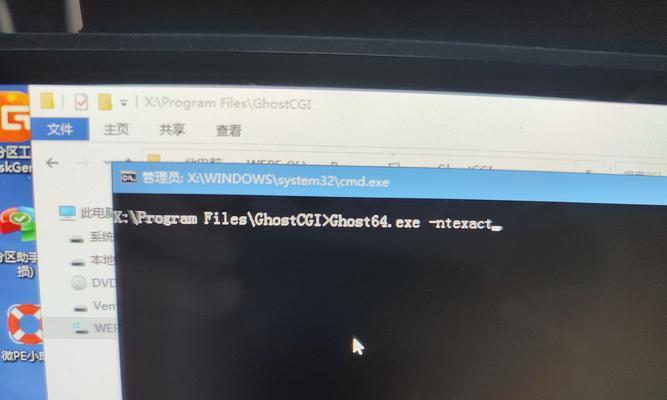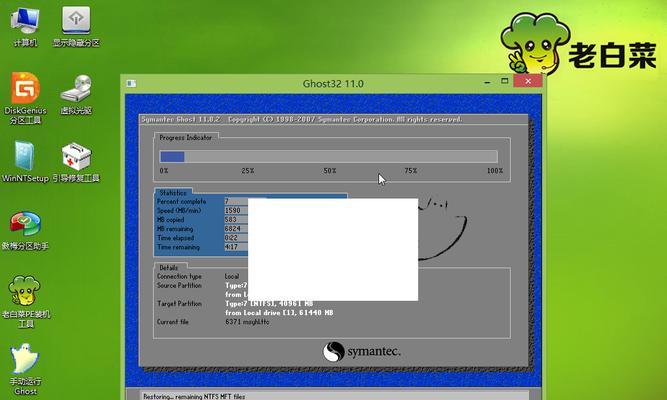Win8.1操作系统是微软发布的一款受欢迎的操作系统,但在一些情况下,我们可能需要重新安装系统。本文将详细介绍以Win8.1重装教程为主题,为您提供一步步的指导,让您轻松恢复Windows8.1操作系统。

1.检查系统要求:确保您的计算机满足重新安装Windows8.1的基本要求,如硬件配置、磁盘空间等。
在进行任何操作之前,首先需要确保您的计算机满足重新安装Windows8.1所需的最低硬件要求。这包括处理器、内存、磁盘空间等方面的要求。如果您的计算机不符合要求,建议升级硬件或考虑其他解决方案。
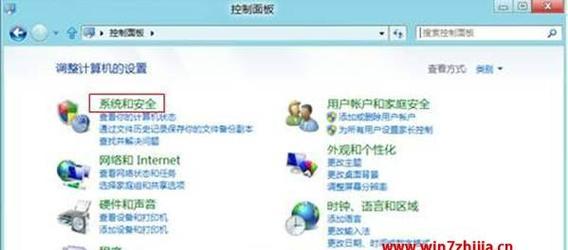
2.备份重要数据:在重新安装之前,务必备份所有重要的文件和数据。
重新安装Windows8.1将清除计算机上的所有数据,因此在开始之前务必备份所有重要的文件和数据。您可以将它们复制到外部存储设备、云存储中或使用专业的备份工具。确保您备份了所有的个人文件、照片、视频以及其他重要的数据。
3.下载Windows8.1安装介质:获取Windows8.1安装介质以准备重新安装。

访问微软官方网站或其他可靠的来源,下载适用于您的计算机的Windows8.1安装介质。您可以选择下载ISO文件并刻录到光盘或制作启动盘,以便进行重新安装。确保下载来自可信任的来源,并验证下载的文件的完整性。
4.准备引导设备:创建引导设备以启动重新安装过程。
使用刚才下载的Windows8.1安装介质创建一个引导设备,如USB闪存驱动器或DVD光盘。这将使您能够启动计算机并开始重新安装过程。确保您已将引导设备正确制作,并设置计算机从该设备启动。
5.进入BIOS设置:配置计算机以从引导设备启动。
在重新启动计算机之前,您需要进入计算机的BIOS设置,并将引导设备设置为首选启动设备。不同计算机品牌和型号进入BIOS设置的方式可能不同,您可以在计算机开机时查看屏幕上的提示,或参考计算机的用户手册。
6.启动重新安装:从引导设备启动计算机以开始重新安装。
重新启动计算机后,确保计算机从刚刚制作的引导设备启动。根据计算机品牌和型号,您可能需要按特定的按键来进入启动菜单并选择引导设备。选择引导设备后,系统将开始重新安装Windows8.1。
7.选择语言和地区设置:根据个人偏好选择适当的语言和地区设置。
在重新安装过程中,系统会要求您选择适当的语言和地区设置。根据您的个人偏好,选择合适的选项,并继续进行安装。
8.授权和许可证:同意许可证条款以继续安装过程。
在继续之前,您需要阅读并同意Windows8.1的许可证条款。请确保您仔细阅读许可证内容,并在同意后继续安装。
9.磁盘分区和格式化:选择磁盘分区方案并进行格式化操作。
在重新安装Windows8.1之前,您需要选择适当的磁盘分区方案。您可以选择使用整个磁盘作为一个分区,或将其分为多个分区。在分区选择完成后,系统会要求您对磁盘进行格式化操作,以准备接收新的操作系统。
10.安装Windows8.等待系统自动完成安装过程。
一旦完成磁盘分区和格式化操作,系统将开始自动安装Windows8.1。这个过程可能需要一些时间,取决于您的计算机性能和安装介质的速度。请耐心等待,不要中途中断安装过程。
11.配置系统设置:根据个人偏好进行系统设置配置。
在Windows8.1安装完成后,系统会要求您进行一些基本的配置。这包括选择计算机名称、设置用户帐户、选择时区和网络设置等。根据您的个人偏好和需要,进行相应的设置配置。
12.更新和驱动程序安装:更新系统并安装必要的驱动程序。
重新安装Windows8.1后,您需要确保系统已完成所有可用的更新。访问Windows更新中心并下载安装所有推荐的更新程序。此外,您还需要安装所需的硬件驱动程序,以确保计算机正常运行。
13.恢复个人文件和数据:从备份中恢复您的个人文件和数据。
在重新安装操作系统后,您可以从之前备份的文件和数据中恢复您的个人资料。将备份文件复制回计算机的适当位置,并确保它们放置在正确的文件夹中。
14.安装常用软件:重新安装您常用的软件程序和工具。
重新安装操作系统后,您还需要安装常用的软件程序和工具。这包括浏览器、办公套件、媒体播放器等。确保您从官方和可信任的来源下载和安装软件,并及时进行更新。
15.系统优化与保护:进行系统优化和安全设置以确保最佳性能。
您可以进行一些系统优化和安全设置,以确保操作系统的最佳性能和保护。这包括清理临时文件、禁用不必要的启动项、安装杀毒软件等。确保您遵循最佳实践,为您的计算机提供良好的保护和性能。
通过本文提供的Win8.1重装教程,您将能够轻松恢复Windows8.1操作系统。只需按照我们提供的步骤进行操作,您可以重新安装系统并恢复个人文件和数据,使计算机重新运行在最佳状态下。请记住,在进行任何重要操作之前,备份数据是非常重要的。祝您成功完成Win8.1的重装!
标签: #重装教程